Po prawidłowym wygenerowaniu pliku JPK_VAT, kliknij w „Wyślij podpisem zaufanym”.
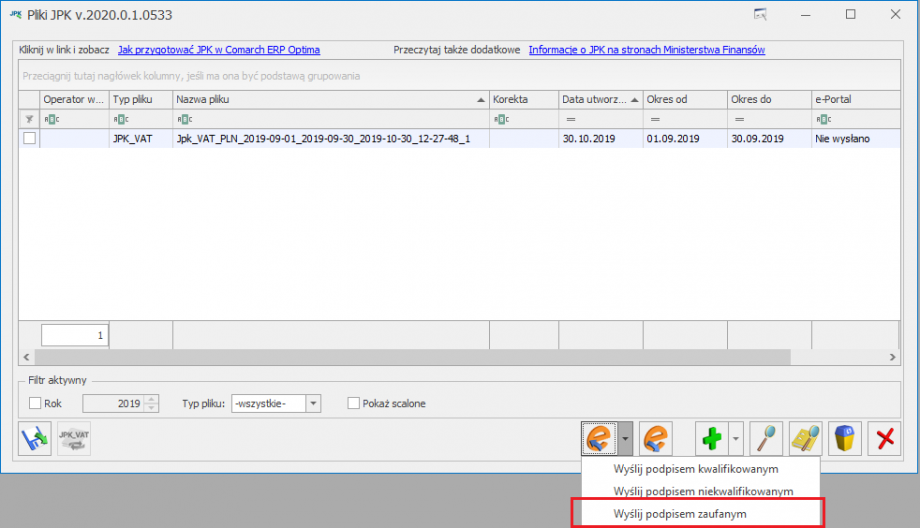
Krok 1 – Kliknij w Skopiuj link do schowka
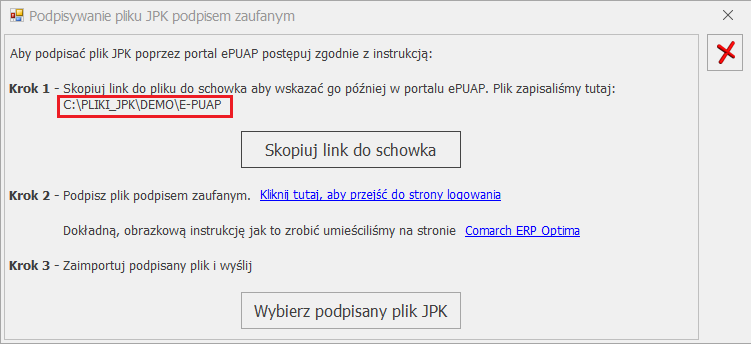
Po skopiowaniu należy kliknąć w przycisk ‘Kliknij tutaj, aby przejść do strony logowania’.
Krok 2 – Otworzy się link: https://obywatel.gov.pl/podatki/podpisz-jpk_vat-profilem-zaufanym. Jeśli nie widzisz takiego okienka, to kliknij w link www.epuap.gov.pl/wps/portal. Na tej stronie w górnej części ekranu widoczny będzie tekst: „Masz firmę? Podpisz JPK_VAT podpisem zaufanym.” Wybierz: Podpisz Podpisem Zaufanym.

W przypadku otwarcia strony obywatel.gov.pl, kliknij w „Podpisz JPK_VAT”.
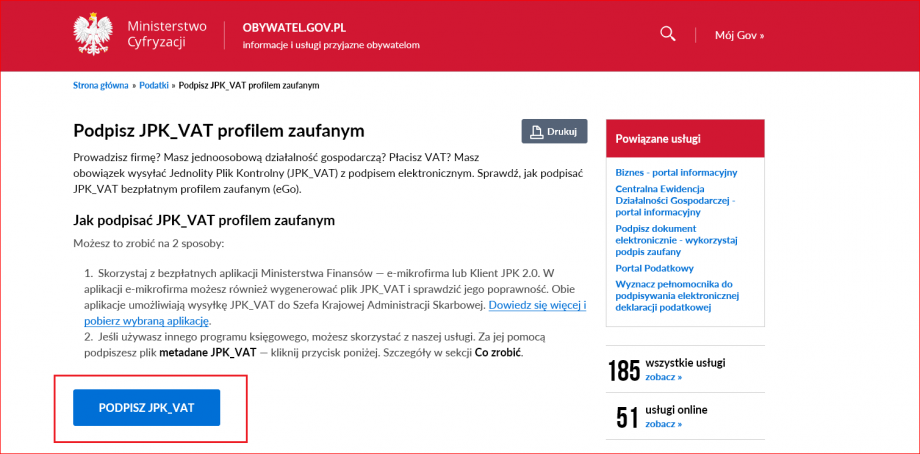
Następnie kliknij w „Wybierz plik z dysku”
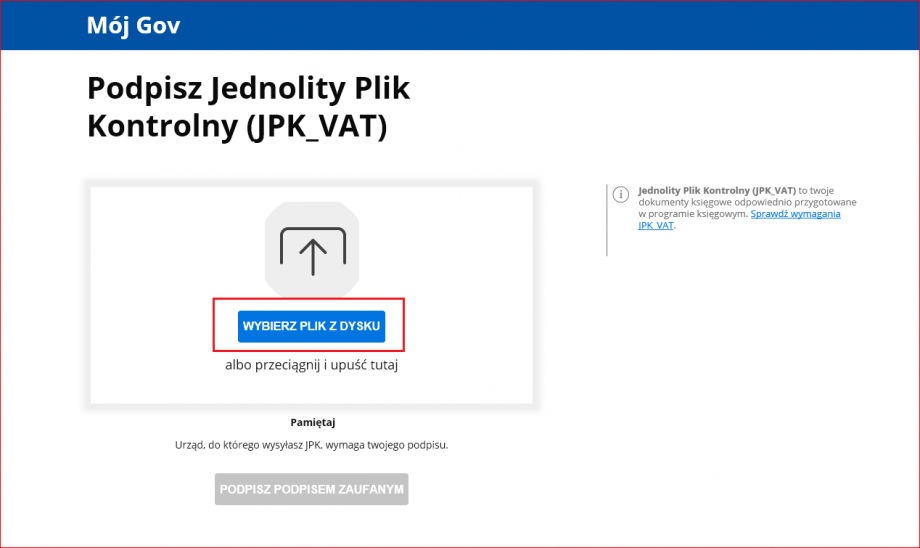
To co skopiowałeś w Kroku 1 wklej w polu „Nazwa pliku” (np. CTRL + V).
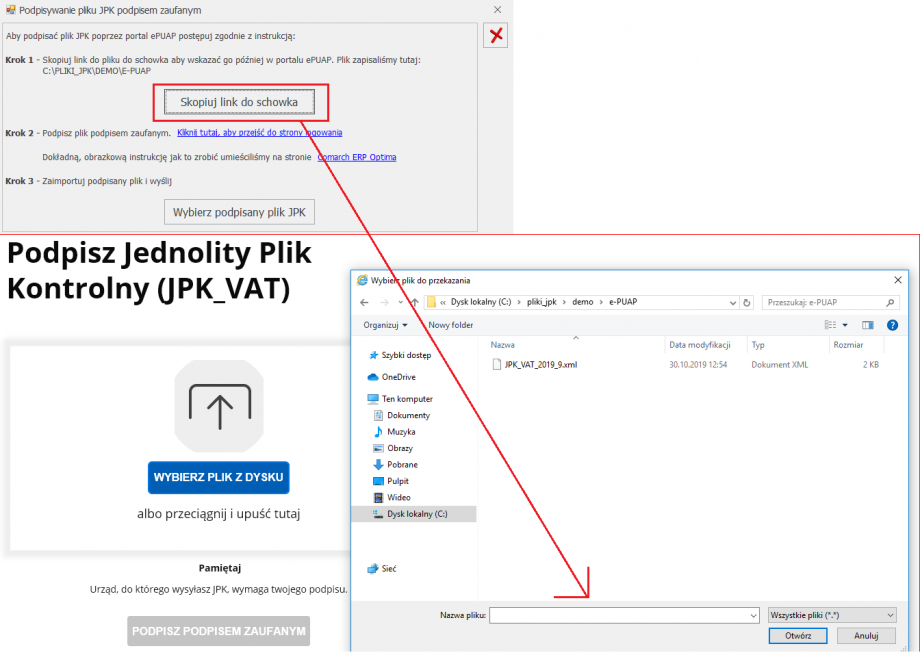
Po prawidłowym wczytaniu pliku JPK_VAT, kliknij w „Podpisz podpisem zaufanym”.
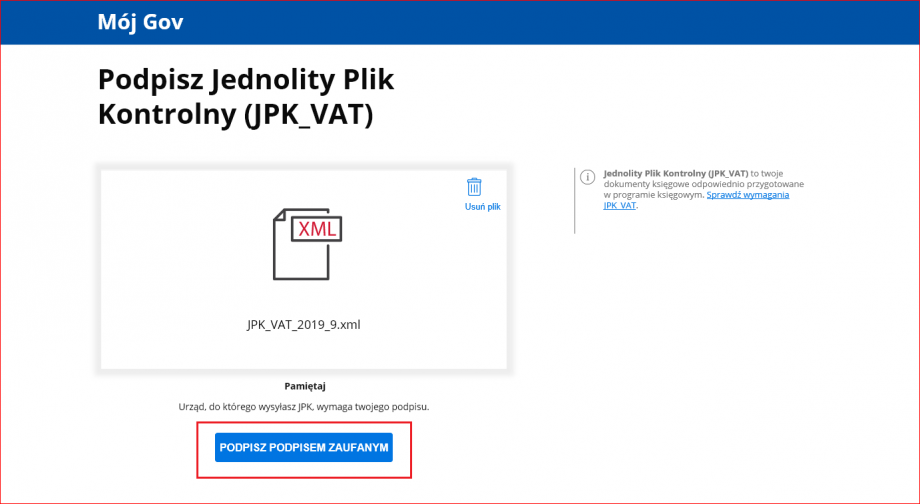
Pojawi się strona do logowania do profilu zaufanego. Należy zalogować się za pomocą nazwy użytkownika lub adresu e-mail i hasła lub wykorzystując odpowiedni bank.
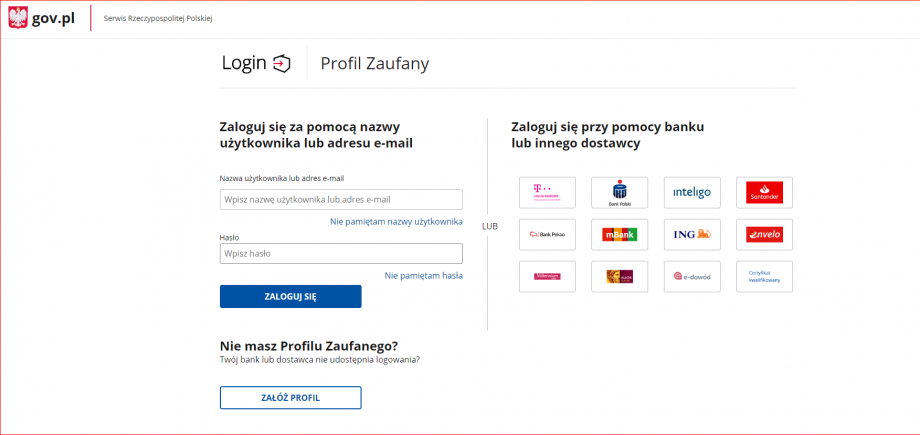 W sytuacji, gdy Profil Zaufany zakładany był za pomocą aplikacji bankowej, proces podpisywania pliku wygląda nieco inaczej. Użytkownik po wyborze opcji Podpisz podpisem zaufanym zobaczy swoje dane i ponownie wybiera Podpisz podpisem zaufanym.
W sytuacji, gdy Profil Zaufany zakładany był za pomocą aplikacji bankowej, proces podpisywania pliku wygląda nieco inaczej. Użytkownik po wyborze opcji Podpisz podpisem zaufanym zobaczy swoje dane i ponownie wybiera Podpisz podpisem zaufanym.
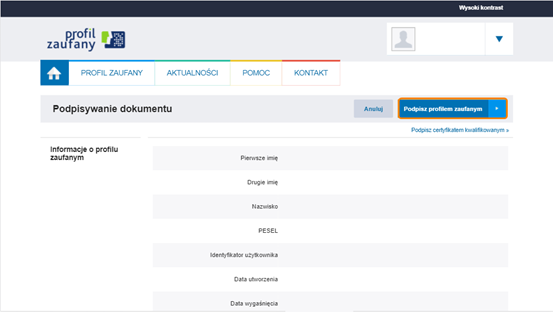
Po tej operacji pojawi się okno potwierdzenia podpisania profilem zaufanym.
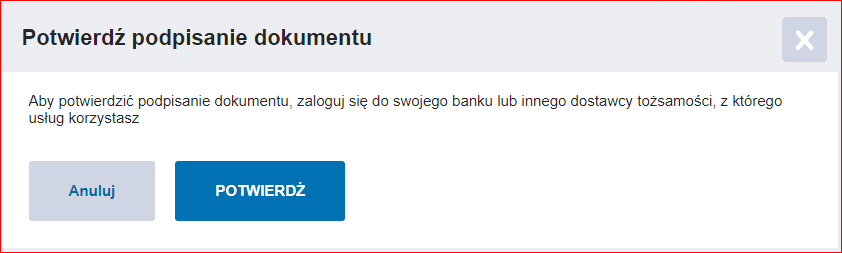
Po potwierdzeniu pojawi się informacja: ‘Twój dokument został poprawnie podpisany’. Po wykonaniu tych czynności za pomocą opcji „Zapisz” należy zapisać plik JPK_VAT na dysk.
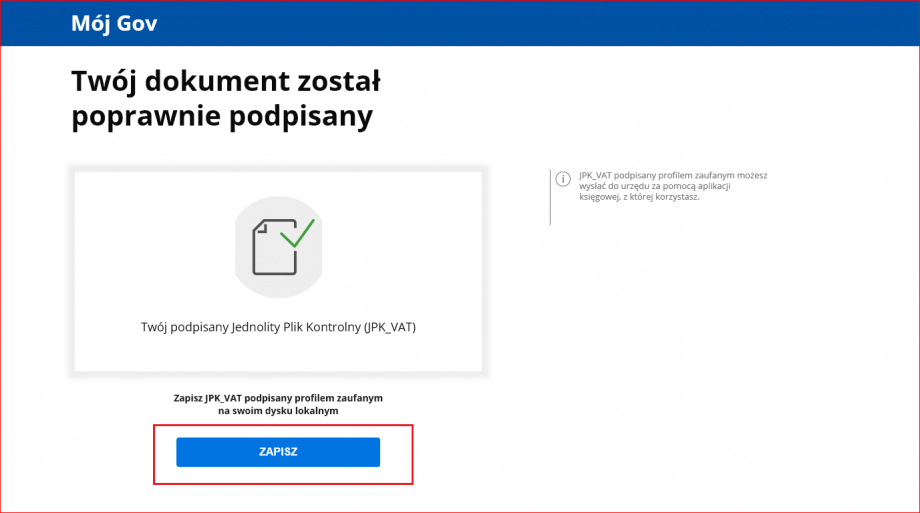
Krok 3 – Kliknij Wybierz podpisany plik JPK.
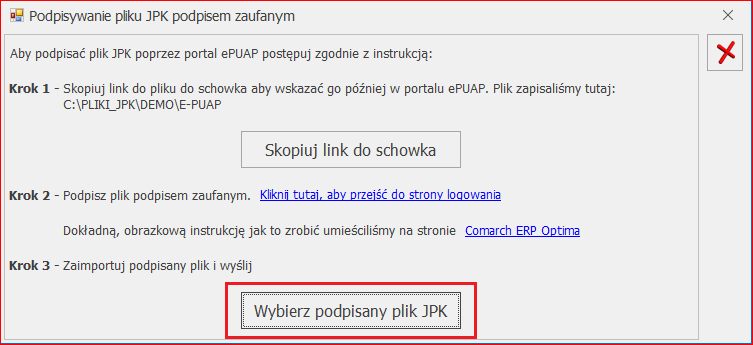
Wybierz podpisany plik, który wcześniej zapisałeś.
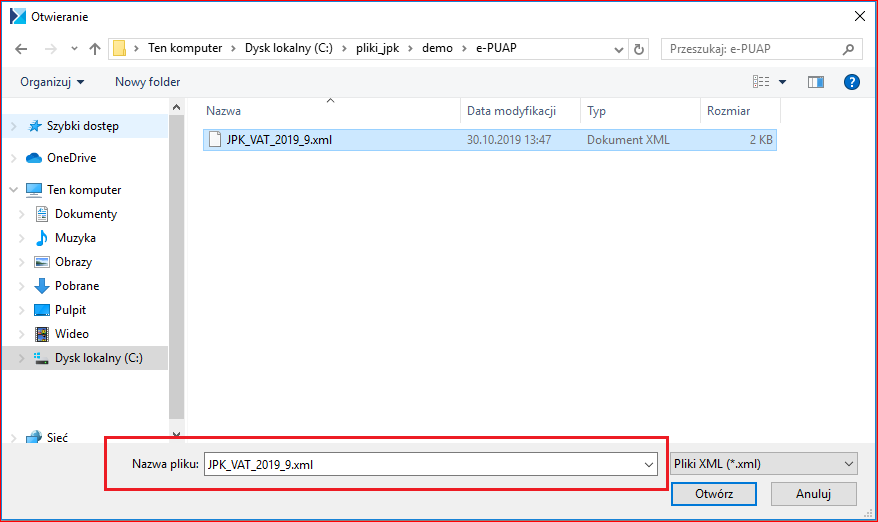
Pojawi się komunikat: „Czy chcesz teraz wysłać podpisany plik?”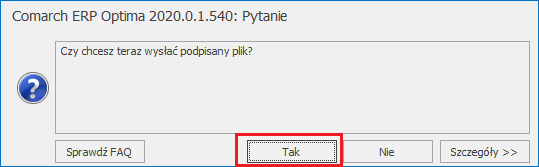
Wybór opcji „Tak” powoduje wysłanie pliku JPK, który otrzyma na liście status: Wysłano/Nie odebrano UPO.
Wybór opcji „Nie” powoduje, że plik na liście otrzyma status Podpisany podpisem zaufanym/Nie wysłano, może on zostać wysłany później.
- Plik JPK Comarch ERP Optima zapisuje w katalogu ustawionym w Konfiguracji Stanowiska/ Ogólne/ Jednolity Plik Kontrolny. Każda firma ma swój katalog, a pliki przeznaczone do podpisu przez e-PUAP znajdują się w podkatalogu o nazwie ePUAP.
- Za pomocą podpisu zaufanego możemy równocześnie podpisać wyłącznie jeden plik JPK. Nie ma możliwości podpisywania wielu plików jednocześnie.
- Plik JPK podpisany podpisem zaufanym może zostać wysłany wyłącznie z tego komputera, na którym został skierowany do podpisu i podpisany.
- Po wybraniu opcji wysyłki pliku JPK o statusie Podpisany podpisem zaufanym/Nie wysłano – jest on od razu wysyłany. Nie ma konieczności ponownego podpisywania pliku JPK. Pliki o tym statusie można wysyłać seryjnie z listy.
- Usunięcie z listy pliku o statusie Podpisany podpisem zaufanym/Nie wysłano – usuwa również plik z podkatalogu E‑PUAP.
- Pliku JPK o statusie Podpisany podpisem zaufanym/Nie wysłano nie można wysłać za pomocą podpisu kwalifikowanego. Przy próbie takiej wysyłki pojawia się komunikat błędu.
- Wysyłka pliku JPK za pomocą podpisu zaufanego nie jest dostępna z programu Comarch ERP Optima Biuro Rachunkowe.
Pobranie UPO zarówno dla plików podpisanych podpisem kwalifikowanym/niekwalifikowanym/zaufanym odbywa się po naciśnięciu ikony ![]() , która znajduje się na liście plików JPK.
, która znajduje się na liście plików JPK.
